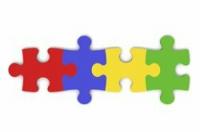„Adresa URL je neplatná a nelze ji načíst“
Pro přístup na stránky na internetu potřebujete prohlížeč. Dojde -li však k chybám, příslušný software prohlížeče vydá různé typy chybových zpráv. Například ve Firefoxu můžete být za určitých okolností konfrontováni se zprávou, že adresa URL je neplatná a nelze ji načíst.
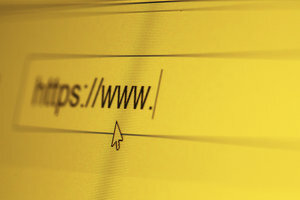
Proč nelze načíst URL
- Zpráva, že adresa URL je neplatná a nelze ji načíst, se zobrazí vždy, když chcete získat přístup na web. To se může stát, když je spuštěn Firefox, ale také se to může stát, když spustíte program.
- Běžnou příčinou je, že je někde uvedena nesprávná adresa URL, tj. Chybně napsaná internetová adresa. To znamená, že stránka možná ani neexistuje. Protože se prohlížeč nemůže připojit k neexistujícím webovým stránkám, zobrazí se chyba.
- Další příčinou je, že není k dispozici připojení k internetu. Důvodem může být váš počítač nebo poskytovatel internetu.
- V zásadě však zjistíte, že chybu odstraníte docela rychle. K tomu byste měli postupně vyloučit příčiny.
Když je internetová adresa neplatná
- Nejprve byste měli zkontrolovat, zda je adresa zadané stránky správná. Pokud se například vplížila chyba při psaní, program stránku nenajde a zobrazí tak chybovou zprávu.
- Pokud je adresa správná, měli byste zkontrolovat připojení k internetu. Protože pokud je adresa URL ve Firefoxu neplatná a nelze ji načíst, může jít pouze o poruchu.
- Připojení k internetu můžete zkontrolovat pomocí jiného prohlížeče, například Internet Explorer, který je často předinstalován. Pokud ani zde nefunguje vyvolávání stránek, došlo k poruše a pro další informace se obraťte na svého provozovatele sítě.
- Pokud volání funguje, problém je ve Firefoxu. Zde byste měli nejprve odstranit svou historii a soubory cookie. To lze provést v otevřeném programu v části „Doplňky“.
- Pokud nic z toho nefunguje, odinstalujte Firefox. To je možné pomocí „Start“ -> „Ovládací panely“ -> „Programy“. Po odinstalaci si stáhněte nejnovější verzi, která je pro váš systém správná důvěryhodná stránka stáhněte a znovu nainstalujte prohlížeč.
Toto připojení není důvěryhodné - takto vyřešíte problém na Facebooku
Pokud je bezpečnostní certifikát v programu Mozilla Firefox klasifikován jako neplatný, ...
Jak nápomocný je pro vás tento článek?